คําแนะนําโมเดลแบบรวมใน Power BI Desktop
บทความนี้มีเป้าหมายให้ผู้สร้างแบบจําลองข้อมูลที่พัฒนาแบบจําลองแบบรวมใน Power BI ซึ่งจะอธิบายกรณีการใช้งานแบบจําลองแบบรวมและให้คําแนะนําการออกแบบแก่คุณ โดยเฉพาะ คําแนะนําสามารถช่วยให้คุณตรวจสอบว่าแบบจําลองแบบรวมเหมาะสมสําหรับโซลูชันของคุณหรือไม่ ถ้าใช่ บทความนี้จะช่วยให้คุณสามารถออกแบบโมเดลแบบรวมและรายงานที่เหมาะสมที่สุดได้
หมายเหตุ
บทนําสู่โมเดลแบบรวมไม่ครอบคลุมในบทความนี้ หากคุณไม่คุ้นเคยกับโมเดลแบบรวม เราขอแนะนําให้คุณอ่าน บทความ ใช้แบบจําลองแบบรวมใน Power BI Desktop ก่อน
เนื่องจากโมเดลแบบรวมมีอย่างน้อยหนึ่งแหล่งที่มาของ DirectQuery สิ่งสําคัญคือคุณต้องมีความเข้าใจอย่างละเอียดเกี่ยวกับความสัมพันธ์ของแบบจําลอง แบบจําลอง DirectQuery และคําแนะนําการออกแบบแบบจําลอง DirectQuery
กรณีการใช้งานแบบจําลองแบบรวม
ตามข้อกําหนด แบบจําลองแบบรวมจะรวมกลุ่มแหล่งข้อมูลหลาย กลุ่มเข้าด้วยกัน กลุ่มแหล่งข้อมูลสามารถแสดงข้อมูลที่นําเข้าหรือการเชื่อมต่อกับแหล่งข้อมูล DirectQuery ได้ แหล่งข้อมูล DirectQuery สามารถเป็นฐานข้อมูลเชิงสัมพันธ์หรือแบบจําลองตารางอื่นอาจเป็นแบบจําลองความหมายของ Power BI (ก่อนหน้านี้เรียกว่าชุดข้อมูล) หรือ แบบจําลองตาราง Analysis Services เมื่อแบบจําลองตารางเชื่อมต่อกับรูปแบบตารางอื่น แบบจําลองตารางนั้นจะเรียกว่าการเกี่ยวโยง สําหรับข้อมูลเพิ่มเติม โปรดดูการใช้ DirectQuery สําหรับแบบจําลองความหมาย Power BI และบริการวิเคราะห์
หมายเหตุ
เมื่อแบบจําลองเชื่อมต่อกับแบบจําลองตาราง แต่ไม่ได้ขยายด้วยข้อมูลเพิ่มเติม แบบจําลองดังกล่าวไม่ใช่แบบจําลองแบบรวม ในกรณีนี้ เป็นแบบจําลอง DirectQuery ที่เชื่อมต่อกับแบบจําลองระยะไกล ดังนั้นจึงประกอบด้วยเพียงกลุ่มแหล่งข้อมูลเดียว คุณอาจสร้างแบบจําลองชนิดนี้เพื่อปรับเปลี่ยนคุณสมบัติออบเจ็กต์ของแบบจําลองต้นทาง เช่น ชื่อตาราง ลําดับการจัดเรียงคอลัมน์ หรือสตริงรูปแบบ
เชื่อมต่อไปยังแบบจําลองตารางจะเกี่ยวข้องโดยเฉพาะอย่างยิ่งเมื่อขยายแบบจําลองความหมายขององค์กร (เมื่อเป็นแบบจําลองความหมายของ Power BI หรือแบบจําลอง Analysis Services) แบบจําลองความหมายขององค์กรเป็นพื้นฐานสําหรับการพัฒนาและการดําเนินงานของคลังข้อมูล ซึ่งมีเลเยอร์นามธรรมเหนือข้อมูลในคลังข้อมูลเพื่อแสดงคําจํากัดความและคําศัพท์ทางธุรกิจ ซึ่งมักใช้เป็นการเชื่อมโยงระหว่างแบบจําลองข้อมูลจริงและเครื่องมือการรายงาน เช่น Power BI ในองค์กรส่วนใหญ่ จะมีการจัดการโดยทีมส่วนกลาง และนั่นคือเหตุผลว่าทําไมจึงอธิบายว่าเป็นองค์กร สําหรับข้อมูลเพิ่มเติม ดูสถานการณ์การใช้งาน BI ขององค์กร
คุณสามารถพิจารณาพัฒนาแบบจําลองแบบรวมได้ในสถานการณ์ต่อไปนี้
- แบบจําลองของคุณอาจเป็นแบบจําลอง DirectQuery และคุณต้องการเพิ่มประสิทธิภาพการทํางาน ในแบบจําลองแบบรวม คุณสามารถปรับปรุงประสิทธิภาพการทํางานได้โดยการตั้งค่าที่เก็บข้อมูลที่เหมาะสมสําหรับแต่ละตาราง คุณยังสามารถเพิ่ม การรวมที่ผู้ใช้กําหนดเองได้ การเพิ่มประสิทธิภาพเหล่านี้ทั้งสองจะอธิบายไว้ในบทความนี้ในภายหลัง
- คุณต้องการรวมแบบจําลอง DirectQuery กับข้อมูลเพิ่มเติม ซึ่งต้องนําเข้าไปยังแบบจําลอง คุณสามารถโหลดข้อมูลที่นําเข้าจากแหล่งข้อมูลอื่น หรือจากตารางที่มีการคํานวณได้
- คุณต้องการรวมแหล่งข้อมูล DirectQuery สองรายการหรือมากกว่าลงในแบบจําลองเดียว แหล่งข้อมูลเหล่านี้อาจเป็นฐานข้อมูลเชิงสัมพันธ์หรือแบบจําลองตารางอื่นๆ
หมายเหตุ
โมเดลแบบรวมไม่สามารถรวมการเชื่อมต่อกับฐานข้อมูลการวิเคราะห์ภายนอกบางตัวได้ ฐานข้อมูลเหล่านี้รวมถึง SAP Business Warehouse และ SAP HANA เมื่อ ถือว่า SAP HANA เป็นแหล่งข้อมูลหลายมิติ
ประเมินตัวเลือกการออกแบบแบบจําลองอื่น ๆ
ในขณะที่แบบจําลองแบบรวมของ Power BI สามารถแก้ปัญหาการออกแบบที่เฉพาะเจาะจงได้ แต่แบบจําลองเหล่านี้สามารถทําให้ประสิทธิภาพการทํางานช้าลง นอกจากนี้ ในบางสถานการณ์ ผลลัพธ์การคํานวณที่ไม่คาดคิดอาจเกิดขึ้นได้ (จะอธิบายไว้ในบทความนี้ในภายหลัง) ด้วยเหตุผลเหล่านี้ ให้ประเมินตัวเลือกการออกแบบแบบจําลองอื่น ๆ เมื่อมีตัวเลือกดังกล่าวอยู่
เมื่อใดก็ตามที่เป็นไปได้ การพัฒนาแบบจําลองในโหมดการนําเข้าจะดีที่สุด โหมดนี้ให้ความยืดหยุ่นในการออกแบบที่ดีที่สุด และให้ประสิทธิภาพการทํางานที่ดีที่สุด
อย่างไรก็ตาม ความท้าทายที่เกี่ยวข้องกับปริมาณข้อมูลขนาดใหญ่ หรือการรายงานเกี่ยวกับข้อมูลที่ใกล้เคียงเวลาจริง ไม่สามารถแก้ไขได้ด้วยแบบจําลองการนําเข้าเสมอไป ในกรณีเหล่านี้ คุณสามารถพิจารณาใช้แบบจําลอง DirectQuery ซึ่งจะเก็บข้อมูลของคุณไว้ในแหล่งข้อมูลเดียวที่ ได้รับการสนับสนุนโดยโหมด DirectQuery สําหรับข้อมูลเพิ่มเติม โปรดดูแบบจําลอง DirectQuery ใน Power BI Desktop
เคล็ดลับ
ถ้าวัตถุประสงค์ของคุณคือการขยายแบบจําลองตารางที่มีอยู่ด้วยข้อมูลเพิ่มเติมเมื่อใดก็ตามที่เป็นไปได้ให้เพิ่มข้อมูลนั้นไปยังแหล่งข้อมูลที่มีอยู่
โหมดตารางที่เก็บข้อมูล
ในโมเดลแบบรวม คุณสามารถตั้งค่าโหมดที่เก็บข้อมูลสําหรับแต่ละตารางได้ (ยกเว้นตารางที่มีการคํานวณ)
- DirectQuery: เราขอแนะนําให้คุณตั้งค่าโหมดนี้สําหรับตารางที่แสดงถึงปริมาณข้อมูลขนาดใหญ่ หรือจําเป็นต้องให้ผลลัพธ์ใกล้เคียงกับเวลาจริง จะไม่มีการนําเข้าข้อมูลลงในตารางเหล่านี้ โดยทั่วไปตารางเหล่านี้จะเป็น ตารางชนิดข้อเท็จจริงซึ่งเป็นตารางที่สรุป
- นําเข้า: เราขอแนะนําให้คุณตั้งค่าโหมดนี้สําหรับตารางที่ไม่ได้ใช้สําหรับการกรองและการจัดกลุ่มของตารางข้อเท็จจริงในโหมด DirectQuery หรือ Hybrid นอกจากนี้ยังเป็นตัวเลือกเดียวสําหรับตารางที่ยึดตามแหล่งข้อมูลที่ไม่ได้รับการสนับสนุนโดยโหมด DirectQuery ตารางจากการคํานวณจะเป็นตารางที่นําเข้าเสมอ
- คู่: เราขอแนะนําให้คุณตั้งค่าโหมดนี้สําหรับ ตารางชนิดมีมิติ เมื่อมีความเป็นไปได้ที่ตารางเหล่านั้นจะได้รับการคิวรีร่วมกับตารางชนิดความจริง DirectQuery จากแหล่งที่มาเดียวกัน
- ไฮบริด: เราขอแนะนําให้คุณตั้งค่าโหมดนี้โดยการเพิ่มพาร์ติชันนําเข้า และพาร์ติชัน DirectQuery หนึ่งพาร์ติชันไปยังตารางข้อเท็จจริงเมื่อคุณต้องการรวมการเปลี่ยนแปลงข้อมูลล่าสุดในแบบเรียลไทม์ หรือเมื่อคุณต้องการให้การเข้าถึงข้อมูลที่ใช้บ่อยที่สุดผ่านพาร์ติชันนําเข้าในขณะที่ยังเหลือข้อมูลที่ใช้ไม่บ่อยมากขึ้นในคลังข้อมูล
มีหลายสถานการณ์ที่เป็นไปได้เมื่อ Power BI คิวรีโมเดลแบบรวม
- คิวรีเฉพาะตารางที่นําเข้าหรือตารางคู่เท่านั้น: Power BI ดึงข้อมูลทั้งหมดจากแคชแบบจําลอง ซึ่งจะมีประสิทธิภาพการทํางานที่เร็วที่สุดเท่าที่จะเป็นไปได้ สถานการณ์นี้เป็นเรื่องปกติสําหรับตารางชนิดมีมิติที่คิวรีโดยตัวกรองหรือวิชวลตัวแบ่งส่วนข้อมูล
- คิวรีตารางคู่หรือตาราง DirectQuery จากแหล่งข้อมูลเดียวกัน: Power BI ดึงข้อมูลทั้งหมดโดยการส่งคิวรีดั้งเดิมอย่างน้อยหนึ่งรายการไปยังแหล่งข้อมูล DirectQuery ซึ่งจะมีประสิทธิภาพที่ดี โดยเฉพาะอย่างยิ่งเมื่อมีดัชนีที่เหมาะสมในตารางต้นทาง สถานการณ์นี้เป็นเรื่องปกติสําหรับคิวรีที่เกี่ยวข้องกับตารางชนิดมีมิติแบบคู่และตารางชนิดข้อเท็จจริง DirectQuery คิวรีจะเป็น แบบภายในกลุ่มแหล่งข้อมูล และความสัมพันธ์ทั้งหมดทั้งแบบหนึ่งต่อหนึ่งหรือหนึ่งต่อกลุ่มได้รับการประเมินเป็น ความสัมพันธ์แบบปกติ
- คิวรีตารางคู่หรือตารางไฮบริดจากแหล่งข้อมูลเดียวกัน: สถานการณ์นี้คือการรวมกันของสองสถานการณ์ก่อนหน้านี้ Power BI ดึงข้อมูลจากแคชแบบจําลองเมื่อมีอยู่ในพาร์ติชันนําเข้า มิฉะนั้นจะส่งคิวรีดั้งเดิมอย่างน้อยหนึ่งรายการไปยังแหล่งข้อมูล DirectQuery ซึ่งจะส่งผลให้มีประสิทธิภาพการทํางานที่เร็วที่สุดเนื่องจากมีการคิวรีเฉพาะส่วนข้อมูลในคลังข้อมูลโดยเฉพาะอย่างยิ่งเมื่อมีดัชนีที่เหมาะสมในตารางต้นทาง สําหรับตารางชนิดมิติคู่และตารางชนิดข้อเท็จจริง DirectQuery คิวรีเหล่านี้เป็นแบบภายในกลุ่มแหล่งข้อมูล และดังนั้นความสัมพันธ์แบบหนึ่งต่อหนึ่งหรือหนึ่งต่อกลุ่มทั้งหมดจะได้รับการประเมินเป็นความสัมพันธ์แบบปกติ
- คิวรีอื่นๆ ทั้งหมด: คิวรีเหล่านี้เกี่ยวข้องกับความสัมพันธ์แบบข้ามกลุ่มแหล่งข้อมูล เนื่องจากตารางนําเข้าเกี่ยวข้องกับตาราง DirectQuery หรือตารางคู่เกี่ยวข้องกับตาราง DirectQuery จากแหล่งที่มาที่แตกต่างกัน ซึ่งในกรณีนี้จะทํางานเป็นตารางนําเข้า ความสัมพันธ์ทั้งหมดจะได้รับการประเมินเป็น ความสัมพันธ์แบบจํากัด นอกจากนี้ยังหมายความว่าการจัดกลุ่มที่ใช้กับตารางที่ไม่ใช่ DirectQuery จะต้องถูกส่งไปยังแหล่งที่มา DirectQuery ในฐานะคิวรีย่อยที่เป็นรูปธรรม (ตารางเสมือน) ในกรณีนี้ คิวรีดั้งเดิมอาจไม่มีประสิทธิภาพ โดยเฉพาะอย่างยิ่งสําหรับชุดการจัดกลุ่มขนาดใหญ่
โดยสรุปแล้ว เราขอแนะนําให้คุณ:
- พิจารณาอย่างรอบคอบว่าแบบจําลองแบบรวมคือโซลูชันที่เหมาะสม ในขณะที่อนุญาตให้มีการรวมระดับแบบจําลองของแหล่งข้อมูลที่แตกต่างกัน นอกจากนี้ยังแนะนําความซับซ้อนของการออกแบบที่มีผลกระทบที่เป็นไปได้ (อธิบายไว้ในบทความนี้ในภายหลัง)
- ตั้งค่าโหมดที่เก็บข้อมูลเป็น DirectQuery เมื่อตารางเป็นตารางชนิดข้อเท็จจริงที่จัดเก็บข้อมูลขนาดใหญ่หรือเมื่อจําเป็นต้องให้ข้อมูลใกล้เคียงกับผลลัพธ์แบบเรียลไทม์
- พิจารณาการใช้โหมดไฮบริดโดยการกําหนดนโยบายการรีเฟรชแบบเพิ่มหน่วยและข้อมูลแบบเรียลไทม์ หรือโดยการแบ่งพาร์ติชันตารางข้อเท็จจริงโดยใช้ TOM, TMSL หรือเครื่องมือของบุคคลที่สาม สําหรับข้อมูลเพิ่มเติม ดู การรีเฟรชแบบเพิ่มหน่วยและข้อมูลแบบเรียลไทม์สําหรับแบบจําลอง เชิงความหมายและ สถานการณ์การใช้งานการจัดการ แบบจําลองข้อมูลขั้นสูง
- ตั้งค่าโหมด ที่เก็บข้อมูลเป็น คู่ เมื่อตารางเป็นตารางชนิดมีมิติ และจะได้รับการคิวรีร่วมกับ DirectQuery หรือตารางชนิดข้อเท็จจริงแบบไฮบริดที่อยู่ในกลุ่มแหล่งข้อมูลเดียวกัน
- ตั้งค่าความถี่ในการรีเฟรชที่เหมาะสมเพื่อให้แคชของแบบจําลองสําหรับตารางคู่และแบบไฮบริด (และตารางที่มีการคํานวณที่ขึ้นต่อกัน) มีการซิงค์กับฐานข้อมูลต้นทาง
- มุ่งมั่นที่จะทําให้แน่ใจว่าข้อมูลสมบูรณ์ในกลุ่มแหล่งข้อมูล (รวมถึงแคชแบบจําลอง) เนื่องจากความสัมพันธ์แบบจํากัดจะนําแถวในผลลัพธ์คิวรีออก เมื่อค่าคอลัมน์ที่เกี่ยวข้องไม่ตรงกัน
- เมื่อใดก็ตามที่เป็นไปได้ ให้ปรับแหล่งข้อมูล DirectQuery ให้เหมาะสมด้วยดัชนีที่เหมาะสมสําหรับการรวมที่มีประสิทธิภาพ การกรอง และการจัดกลุ่ม
การรวมที่ผู้ใช้กําหนดเอง
คุณสามารถเพิ่ม การรวมที่ผู้ใช้กําหนดเอง ไปยังตาราง DirectQuery ได้ วัตถุประสงค์คือเพื่อปรับปรุงประสิทธิภาพการทํางานสําหรับ คิวรีเกรน ที่สูงขึ้น
เมื่อมีการแคชการรวมในแบบจําลอง จะมีลักษณะการทํางานเป็นตารางนําเข้า (แม้ว่าจะไม่สามารถใช้งานได้เหมือนกับตารางแบบจําลอง) การเพิ่มการรวมการนําเข้าไปยังแบบจําลอง DirectQuery จะส่งผลให้แบบจําลองแบบรวม
หมายเหตุ
ตารางแบบไฮบริดไม่สนับสนุนการรวมเนื่องจากพาร์ติชันบางส่วนทํางานในโหมดการนําเข้า ไม่สามารถเพิ่มการรวมที่ระดับของพาร์ติชัน DirectQuery แต่ละรายการได้
เราขอแนะนําให้การรวมเป็นไปตามกฎพื้นฐาน: จํานวนแถวควรมีตัวคูณที่น้อยกว่าอย่างน้อย 10 ตัวคูณของตารางต้นแบบ ตัวอย่างเช่น ถ้าตารางต้นแบบจัดเก็บแถว 1,000,000,000 แถว แล้วตารางการรวมไม่ควรเกิน 100,000 ล้านแถว กฎนี้ช่วยให้แน่ใจว่ามีประสิทธิภาพการทํางานที่เพียงพอเทียบกับค่าใช้จ่ายในการสร้างและการรักษาการรวม
ความสัมพันธ์แบบข้ามกลุ่มแหล่งข้อมูล
เมื่อความสัมพันธ์ของแบบจําลองครอบคลุมกลุ่มแหล่งข้อมูล ความสัมพันธ์ดังกล่าวจะเรียกว่าความสัมพันธ์แบบข้ามกลุ่มแหล่งข้อมูล ความสัมพันธ์แบบข้ามกลุ่มแหล่งข้อมูลยัง เป็นความสัมพันธ์แบบจํากัด เนื่องจากไม่รับประกันว่ามีด้าน "หนึ่ง" สําหรับข้อมูลเพิ่มเติม ให้ดู การประเมินผลความสัมพันธ์
หมายเหตุ
ในบางสถานการณ์ คุณสามารถหลีกเลี่ยงการสร้างความสัมพันธ์แบบข้ามกลุ่มแหล่งข้อมูลได้ ดูหัวข้อ ใช้ตัว แบ่งส่วนข้อมูลการซิงค์ ภายหลังในบทความนี้
เมื่อกําหนดความสัมพันธ์แบบข้ามกลุ่มแหล่งข้อมูล ให้พิจารณาคําแนะนําต่อไปนี้
- ใช้คอลัมน์ความสัมพันธ์แบบคาร์ดินาลลิตี้ต่ํา: เพื่อประสิทธิภาพที่ดีที่สุด เราขอแนะนําให้คอลัมน์ความสัมพันธ์มีคาร์ดินาลลิตี้ต่ํา ซึ่งหมายความว่าควรจัดเก็บค่าที่ไม่ซ้ํากันน้อยกว่า 50,000 ค่า คําแนะนํานี้จะเป็นจริงโดยเฉพาะอย่างยิ่งเมื่อรวมแบบจําลองตารางและสําหรับคอลัมน์ที่ไม่ใช่ข้อความ
- หลีกเลี่ยงการใช้คอลัมน์ความสัมพันธ์ข้อความขนาดใหญ่: ถ้าคุณต้องใช้คอลัมน์ข้อความในความสัมพันธ์ ให้คํานวณความยาวของข้อความที่คาดไว้สําหรับตัวกรองโดยการคูณคาร์ดินาลลิตี้ตามความยาวเฉลี่ยของคอลัมน์ข้อความ ความยาวข้อความที่เป็นไปได้ไม่ควรเกิน 1,000,000 อักขระ
- เพิ่มกรานูลาริตี้ของความสัมพันธ์: ถ้าเป็นไปได้ ให้สร้างความสัมพันธ์ในระดับความละเอียดสูงขึ้น ตัวอย่างเช่น แทนที่จะเชื่อมโยงตารางวันที่บนคีย์วันที่ให้ใช้คีย์เดือนแทน วิธีการออกแบบนี้ต้องการให้ตารางที่เกี่ยวข้องมีคอลัมน์คีย์เดือน และรายงานจะไม่สามารถแสดงข้อเท็จจริงรายวันได้
- มุ่งมั่นที่จะสร้างการออกแบบความสัมพันธ์อย่างง่าย: สร้างความสัมพันธ์แบบข้ามกลุ่มแหล่งข้อมูลเมื่อจําเป็นเท่านั้น และพยายามจํากัดจํานวนของตารางในเส้นทางความสัมพันธ์ วิธีการออกแบบนี้จะช่วยปรับปรุงประสิทธิภาพและหลีกเลี่ยง เส้นทางความสัมพันธ์ที่ไม่ชัดเจน
คำเตือน
เนื่องจาก Power BI Desktop ไม่ได้ตรวจสอบความสัมพันธ์แบบข้ามกลุ่มแหล่งข้อมูลอย่างละเอียด ดังนั้นจึงเป็นไปได้ที่จะสร้างความสัมพันธ์ที่ไม่ชัดเจน
สถานการณ์ความสัมพันธ์แบบข้ามกลุ่มแหล่งข้อมูล 1
พิจารณาสถานการณ์สมมติของการออกแบบความสัมพันธ์ที่ซับซ้อนและวิธีการที่อาจสร้างความแตกต่าง — ยังถูกต้อง – ผลลัพธ์
ในสถานการณ์ นี้ ตารางภูมิภาค ในกลุ่ม แหล่งข้อมูล A มีความสัมพันธ์กับ ตารางวันที่ และ ตารางยอดขาย ในกลุ่ม แหล่งข้อมูล B ความสัมพันธ์ระหว่าง ตารางภูมิภาค และ ตารางวันที่ เปิดใช้งานในขณะที่ความสัมพันธ์ระหว่าง ตารางภูมิภาค และ ตารางยอดขาย ไม่ได้ใช้งาน นอกจากนี้ยังมีความสัมพันธ์ที่ใช้งานอยู่ระหว่างตาราง ภูมิภาค และตาราง ยอดขาย ซึ่งทั้งสองตารางอยู่ในกลุ่มแหล่งข้อมูล B ตาราง ยอดขาย มีหน่วยวัดที่ชื่อว่า TotalSales และตาราง ภูมิภาค มีหน่วยวัดสองหน่วยที่ชื่อว่า RegionalSales และ RegionalSalesDirect

ต่อไปนี้คือข้อกําหนดหน่วยวัด
TotalSales = SUM(Sales[Sales])
RegionalSales = CALCULATE([TotalSales], USERELATIONSHIP(Region[RegionID], Sales[RegionID]))
RegionalSalesDirect = CALCULATE(SUM(Sales[Sales]), USERELATIONSHIP(Region[RegionID], Sales[RegionID]))
ให้สังเกตว่าหน่วยวัด RegionalSales อ้างอิงถึงหน่วยวัด TotalSales ในขณะที่หน่วยวัด RegionalSalesDirect ไม่ตรงกัน แต่หน่วยวัด RegionalSalesDirect ใช้นิพจน์ SUM(Sales[Sales])ซึ่งเป็นนิพจน์ของหน่วยวัด TotalSales
ความแตกต่างในผลลัพธ์จะละเอียดมาก เมื่อ Power BI ประเมินหน่วยวัด RegionalSales จะใช้ตัวกรองจากตารางภูมิภาคกับทั้งตารางยอดขายและตารางวันที่ ดังนั้นตัวกรองจะเผยแพร่จาก ตารางวันที่ ไปยัง ตารางยอดขาย ด้วย ในทางตรงกันข้าม เมื่อ Power BI ประเมินหน่วยวัด RegionalSalesDirect จะเผยแพร่เฉพาะตัวกรองจากตาราง ภูมิภาค ไปยังตาราง ยอดขาย ผลลัพธ์ที่ส่งกลับโดย หน่วยวัด RegionalSales และ หน่วยวัด RegionalSalesDirect อาจแตกต่างกันแม้ว่านิพจน์จะเทียบเท่ากันในเชิงความหมายก็ตาม
สำคัญ
เมื่อใดก็ตามที่คุณใช้ CALCULATE ฟังก์ชันที่มีนิพจน์ที่เป็นหน่วยวัดในกลุ่มแหล่งข้อมูลระยะไกล ให้ทดสอบผลลัพธ์การคํานวณอย่างละเอียด
สถานการณ์ความสัมพันธ์แบบข้ามกลุ่มแหล่งข้อมูล 2
พิจารณาสถานการณ์สมมติเมื่อความสัมพันธ์แบบข้ามกลุ่มแหล่งข้อมูลมีคอลัมน์ความสัมพันธ์แบบคาร์ดินาลลิตี้สูง
ในสถานการณ์นี้ ตารางวันที่จะเกี่ยวข้องกับตารางยอดขายในคอลัมน์ DateKey ชนิดข้อมูลของคอลัมน์ DateKey เป็นจํานวนเต็ม ซึ่งจัดเก็บจํานวนเต็มที่ใช้รูปแบบ yyyymmd ตารางอยู่ในกลุ่มแหล่งข้อมูลที่แตกต่างกัน นอกจากนี้ เป็นความสัมพันธ์ที่มีคาร์ดินาลลิตี้สูงเนื่องจากวันที่แรกเริ่มในตาราง วันที่ คือ 1 มกราคม 1900 และวันที่ล่าสุดคือ 31 ธันวาคม 2100 ดังนั้นมีผลรวมของ 73,414 แถวในตาราง (หนึ่งแถวสําหรับแต่ละวันที่ใน 1900-2100 เวลาขยาย)
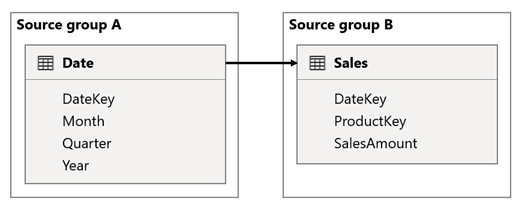
มีสองกรณีที่คุณต้องกังวล
ก่อนอื่น เมื่อคุณใช้ คอลัมน์ตารางวันที่ เป็นตัวกรอง การเผยแพร่ตัวกรองจะกรอง คอลัมน์ DateKey ของ ตารางยอดขาย เพื่อประเมินหน่วยวัด เมื่อกรองตามปีเดียว เช่น 2022 คิวรี DAX จะรวมนิพจน์ตัวกรองเช่นSales[DateKey] IN { 20220101, 20220102, …20221231 } ขนาดข้อความของคิวรีอาจขยายใหญ่มากเมื่อจํานวนของค่าในนิพจน์ตัวกรองมีขนาดใหญ่ หรือเมื่อค่าตัวกรองเป็นสตริงที่ยาว ซึ่งมีราคาแพงสําหรับ Power BI ในการสร้างคิวรีที่ยาวและสําหรับแหล่งข้อมูลเพื่อเรียกใช้คิวรี
ขั้นที่สอง เมื่อคุณใช้คอลัมน์ตารางวันที่ เช่น ปี ไตรมาส หรือเดือน ซึ่งเป็นคอลัมน์การจัดกลุ่ม จะส่งผลให้มีตัวกรองที่รวมค่าคอลัมน์ปี ไตรมาส หรือเดือนที่ไม่ซ้ํากันทั้งหมด และค่าคอลัมน์ DateKey ขนาดสตริงของคิวรีซึ่งประกอบด้วยตัวกรองบนคอลัมน์การจัดกลุ่มและคอลัมน์ความสัมพันธ์อาจมีขนาดใหญ่มาก ซึ่งจะเป็นจริงโดยเฉพาะอย่างยิ่งเมื่อจํานวนคอลัมน์ที่จัดกลุ่มและ/หรือคาร์ดินาลลิตี้ของคอลัมน์การรวม ( คอลัมน์ DateKey ) มีขนาดใหญ่
หากต้องการแก้ไขปัญหาด้านประสิทธิภาพการทํางานคุณสามารถ:
- เพิ่มตารางวันที่ไปยังแหล่งข้อมูล ส่งผลให้เกิดแบบจําลองกลุ่มแหล่งข้อมูลเดียว (ซึ่งหมายความว่าไม่ใช่แบบจําลองแบบรวมอีกต่อไป)
- เพิ่มกรานูลาริตี้ของความสัมพันธ์ ตัวอย่างเช่น คุณสามารถเพิ่ม คอลัมน์ MonthKey ไปยังทั้งสองตารางและสร้างความสัมพันธ์บนคอลัมน์เหล่านั้นได้ อย่างไรก็ตาม เมื่อคุณเพิ่มส่วนประกอบของความสัมพันธ์ คุณจะสูญเสียความสามารถในการรายงานเกี่ยวกับกิจกรรมการขายรายวัน (เว้นแต่ว่าคุณจะใช้ คอลัมน์ DateKey จาก ตารางยอดขาย )
สถานการณ์ความสัมพันธ์แบบข้ามกลุ่มแหล่งข้อมูล 3
พิจารณาสถานการณ์สมมติเมื่อไม่มีค่าที่ตรงกันระหว่างตารางในความสัมพันธ์แบบข้ามกลุ่มแหล่งข้อมูล
ในสถานการณ์นี้ ตารางวันที่ในกลุ่มแหล่งข้อมูล B มีความสัมพันธ์กับตารางยอดขายในกลุ่มแหล่งข้อมูลนั้น และยังไปยังตารางเป้าหมายในกลุ่มแหล่งข้อมูล A ความสัมพันธ์ทั้งหมดจะเป็นแบบหนึ่งต่อกลุ่มจากตารางวันที่ที่เกี่ยวข้องกับคอลัมน์ปี ตาราง ยอดขาย มี คอลัมน์ SalesAmount ที่จัดเก็บยอดขาย ในขณะที่ ตาราง เป้าหมาย รวมคอลัมน์ TargetAmount ที่จัดเก็บจํานวนเป้าหมาย
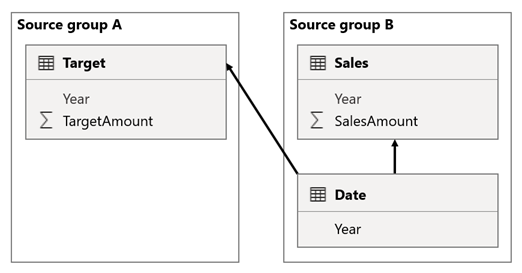
ตาราง วันที่ จัดเก็บปี 2021 และ 2022 ตาราง ยอดขาย จัดเก็บยอดขายสําหรับปี 2021 (100) และ 2022 (200) ในขณะที่ ตารางเป้าหมาย จัดเก็บจํานวนเป้าหมายสําหรับปี 2021 (100), 2022 (200) และ 2023 (300) —ปีในอนาคต
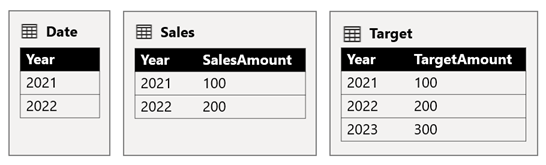
เมื่อวิชวลตาราง Power BI คิวรีโมเดลแบบรวมโดยการจัดกลุ่มบน คอลัมน์ ปี จาก ตาราง วันที่ และรวม คอลัมน์ SalesAmount และ TargetAmount จะไม่แสดงจํานวนเป้าหมายสําหรับปี 2023 นั่นเป็นเพราะว่าความสัมพันธ์แบบข้ามกลุ่มแหล่งข้อมูลเป็นความสัมพันธ์แบบจํากัด ดังนั้นจึงใช้ INNER JOIN ตรรกะซึ่งจะลบแถวที่ไม่มีค่าที่ตรงกันทั้งสองด้าน อย่างไรก็ตาม การดําเนินการนี้จะทําให้เกิดผลรวมจํานวนเป้าหมายที่ถูกต้อง (600) เนื่องจาก ตัวกรองตาราง วันที่ ไม่นําไปใช้กับการประเมินผล

ถ้าความสัมพันธ์ระหว่าง ตารางวันที่ และ ตารางเป้าหมาย เป็นความสัมพันธ์แบบภายในกลุ่มแหล่งข้อมูล (สมมติว่า ตาราง เป้าหมาย เป็นของกลุ่ม แหล่งข้อมูล B) วิชวลจะรวม ปี (ว่าง) เพื่อแสดงจํานวนเป้าหมายปี 2023 (และปีอื่นๆ ที่ไม่ตรงกัน)
สำคัญ
เพื่อหลีกเลี่ยงไม่ให้รายงานผิดตรวจสอบให้แน่ใจว่ามีค่าที่ตรงกันในคอลัมน์ความสัมพันธ์เมื่อตารางมิติและตารางข้อเท็จจริงอยู่ในกลุ่มแหล่งข้อมูลที่แตกต่างกัน
สําหรับข้อมูลเพิ่มเติมเกี่ยวกับความสัมพันธ์ที่จํากัด โปรดดู การประเมินผลความสัมพันธ์
การคำนวณ
คุณควรพิจารณาข้อจํากัดเฉพาะเมื่อเพิ่มคอลัมน์จากการคํานวณและกลุ่มการคํานวณไปยังแบบจําลองแบบรวม
คอลัมน์จากการคำนวณ
คอลัมน์จากการคํานวณจะถูกเพิ่มไปยังตาราง DirectQuery ที่ส่งข้อมูลมาจากฐานข้อมูลเชิงสัมพันธ์ เช่น Microsoft SQL Server จะถูกจํากัดไว้ที่นิพจน์ที่ทํางานบนแถวเดียวในแต่ละครั้ง นิพจน์เหล่านี้ไม่สามารถใช้ฟังก์ชันตัวทําซ้ําของ DAX เช่น SUMXหรือกรองฟังก์ชันการแก้ไขบริบทเช่นCALCULATE
หมายเหตุ
ไม่สามารถเพิ่มคอลัมน์จากการคํานวณหรือตารางจากการคํานวณที่ขึ้นอยู่กับแบบจําลองตารางแบบเกี่ยวโยงได้
นิพจน์คอลัมน์จากการคํานวณบนตาราง DirectQuery ระยะไกลถูกจํากัดไว้ที่การประเมินภายในแถวเท่านั้น อย่างไรก็ตาม คุณสามารถเขียนนิพจน์ดังกล่าวได้ แต่จะส่งผลให้เกิดข้อผิดพลาดเมื่อมีการใช้ในวิชวล ตัวอย่างเช่น ถ้าคุณเพิ่มคอลัมน์จากการคํานวณไปยังตาราง DirectQuery ระยะไกลที่ ชื่อว่า DimProduct โดยใช้นิพจน์ [Product Sales] / SUM (DimProduct[ProductSales])คุณจะสามารถบันทึกนิพจน์ในแบบจําลองได้สําเร็จ อย่างไรก็ตาม จะส่งผลให้เกิดข้อผิดพลาดเมื่อใช้ในวิชวลเนื่องจากละเมิดข้อจํากัดการประเมินภายในแถว
ในทางตรงกันข้าม คอลัมน์จากการคํานวณที่เพิ่มลงในตาราง DirectQuery ระยะไกลที่เป็นแบบจําลองตารางซึ่งเป็นแบบจําลองความหมายของ Power BI หรือแบบจําลอง Analysis Services มีความยืดหยุ่นมากขึ้น ในกรณีนี้ ฟังก์ชัน DAX ทั้งหมดได้รับอนุญาตเนื่องจากนิพจน์จะได้รับการประเมินภายในแบบจําลองตารางต้นทาง
นิพจน์จํานวนมากจําเป็นต้องใช้ Power BI เพื่อแสดงคอลัมน์จากการคํานวณก่อนที่จะใช้เป็นกลุ่มหรือตัวกรอง หรือรวม เมื่อคอลัมน์จากการคํานวณปรากฏเหนือตารางขนาดใหญ่ อาจมีค่าใช้จ่ายสูงในแง่ของ CPU และหน่วยความจําทั้งนี้ขึ้นอยู่กับคาร์ดินาลลิตี้ของคอลัมน์ที่คอลัมน์จากการคํานวณขึ้นอยู่กับ ในกรณีนี้ เราขอแนะนําให้คุณเพิ่มคอลัมน์จากการคํานวณเหล่านั้นลงในแบบจําลองต้นทาง
หมายเหตุ
เมื่อคุณเพิ่มคอลัมน์จากการคํานวณไปยังโมเดลแบบรวม ตรวจสอบให้แน่ใจว่าได้ทดสอบการคํานวณแบบจําลองทั้งหมดแล้ว การคํานวณอัพสตรีมอาจทํางานไม่ถูกต้องเนื่องจากไม่ได้พิจารณาอิทธิพลของการคํานวณดังกล่าวในบริบทตัวกรอง
กลุ่มการคำนวณ
ถ้ามีกลุ่มการคํานวณอยู่ในกลุ่มแหล่งข้อมูลที่เชื่อมต่อกับแบบจําลองความหมายของ Power BI หรือแบบจําลอง Analysis Services Power BI สามารถส่งกลับผลลัพธ์ที่ไม่คาดคิดได้ สําหรับข้อมูลเพิ่มเติม ดู กลุ่มการคํานวณ การประเมินผลคิวรีและหน่วยวัด
การออกแบบแบบจําลอง
คุณควรปรับแบบจําลอง Power BI ให้เหมาะสมโดยการใช้การออกแบบ Schema รูปดาว
เคล็ดลับ
สําหรับข้อมูลเพิ่มเติม โปรดดูทําความเข้าใจ Schema รูปดาวและความสําคัญของ Power BI
ตรวจสอบให้แน่ใจว่าได้สร้างตารางมิติที่แยกจากตารางข้อเท็จจริงเพื่อให้ Power BI สามารถแปลการรวมได้อย่างถูกต้องและสร้างแผนการคิวรีที่มีประสิทธิภาพ ในขณะที่คําแนะนํานี้เป็นจริงสําหรับแบบจําลอง Power BI ใดก็ตาม เป็นเรื่องจริงโดยเฉพาะอย่างยิ่งสําหรับแบบจําลองที่คุณรู้จักจะกลายเป็นกลุ่มแหล่งข้อมูลของโมเดลแบบรวม ซึ่งจะช่วยให้สามารถรวมตารางอื่นๆ ในแบบจําลองปลายทางได้ง่ายขึ้นและมีประสิทธิภาพมากขึ้น
เมื่อใดก็ตามที่เป็นไปได้ ให้หลีกเลี่ยงการมีตารางมิติในกลุ่มแหล่งข้อมูลหนึ่งที่เกี่ยวข้องกับตารางข้อเท็จจริงในกลุ่มแหล่งข้อมูลที่แตกต่างกัน เนื่องจากเป็นการดีกว่าที่จะมี ความสัมพันธ์แบบภายใน กลุ่มแหล่งข้อมูลมากกว่า ความสัมพันธ์แบบข้าม กลุ่มแหล่งข้อมูล โดยเฉพาะอย่างยิ่งสําหรับคอลัมน์ความสัมพันธ์แบบคาร์ดินาลลิตี้สูง ตามที่ อธิบายไว้ก่อนหน้านี้ ความสัมพันธ์แบบข้ามกลุ่มแหล่งข้อมูลขึ้นอยู่กับการมีค่าที่ตรงกันในคอลัมน์ความสัมพันธ์ มิฉะนั้นผลลัพธ์ที่ไม่คาดคิดอาจแสดงในภาพรายงาน
การรักษาความปลอดภัยระดับต่ำ
ถ้าแบบจําลองของคุณประกอบด้วยการรวมที่ผู้ใช้กําหนดเอง คอลัมน์จากการคํานวณในตารางนําเข้าหรือตารางที่มีการคํานวณ ตรวจสอบให้แน่ใจว่าการรักษาความปลอดภัยระดับแถว (RLS) ได้รับการตั้งค่าและทดสอบอย่างถูกต้อง
หากแบบจําลองแบบรวมเชื่อมต่อกับแบบจําลองตารางอื่น กฎ RLS จะถูกนําไปใช้กับกลุ่มแหล่งข้อมูล (แบบจําลองภายในเครื่อง) ที่กําหนดเท่านั้น ซึ่งจะไม่ถูกนําไปใช้กับกลุ่มแหล่งข้อมูลอื่น ๆ (แบบจําลองระยะไกล) นอกจากนี้ คุณไม่สามารถกําหนดกฎ RLS บนตารางจากกลุ่มแหล่งข้อมูลอื่นหรือคุณสามารถกําหนดกฎ RLS บนตารางภายในเครื่องที่มีความสัมพันธ์กับกลุ่มแหล่งข้อมูลอื่นได้
การออกแบบรายงาน
ในบางสถานการณ์ คุณสามารถปรับปรุงประสิทธิภาพการทํางานของโมเดลแบบรวมได้โดยการออกแบบเค้าโครงรายงานที่ปรับให้เหมาะสมแล้ว
วิชวลกลุ่มแหล่งข้อมูลเดียว
เมื่อใดก็ตามที่เป็นไปได้ ให้สร้างวิชวลที่ใช้เขตข้อมูลจากกลุ่มแหล่งข้อมูลเดียว เนื่องจากคิวรีที่สร้างขึ้นโดยวิชวลจะทํางานได้ดียิ่งขึ้นเมื่อมีการเรียกใช้ผลลัพธ์จากกลุ่มแหล่งข้อมูลเดียว พิจารณาการสร้างวิชวลสองภาพที่วางอยู่ข้าง ๆ ที่ดึงข้อมูลจากกลุ่มแหล่งข้อมูลที่แตกต่างกันสองกลุ่ม
ใช้ตัวแบ่งส่วนข้อมูลการซิงค์
ในบางสถานการณ์ คุณสามารถตั้งค่า ตัว แบ่งส่วนข้อมูลการซิงค์เพื่อหลีกเลี่ยงการสร้างความสัมพันธ์แบบข้ามกลุ่มแหล่งข้อมูลในแบบจําลองของคุณ ซึ่งสามารถช่วยให้คุณสามารถรวมกลุ่ม แหล่งข้อมูลเข้าด้วยกันเป็นภาพ ที่สามารถทํางานได้ดียิ่งขึ้น
พิจารณาสถานการณ์สมมติเมื่อแบบจําลองของคุณมีกลุ่มแหล่งข้อมูลสองกลุ่ม แต่ละกลุ่มแหล่งที่มามีตารางมิติของผลิตภัณฑ์ที่ใช้ในการกรองผู้จําหน่ายและยอดขายทางอินเทอร์เน็ต
ในสถานการณ์นี้ กลุ่มแหล่งข้อมูล A ประกอบด้วยตารางผลิตภัณฑ์ที่เกี่ยวข้องกับตาราง ResellerSales กลุ่มแหล่งข้อมูล B ประกอบด้วยตาราง Product2 ที่เกี่ยวข้องกับตาราง InternetSales ไม่มีความสัมพันธ์แบบข้ามกลุ่มแหล่งข้อมูล
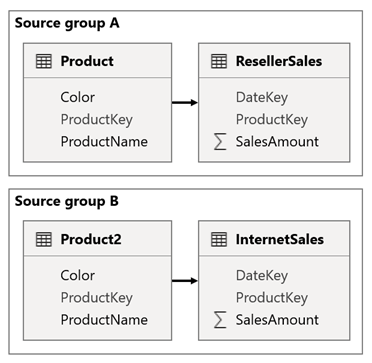
ในรายงาน ให้คุณเพิ่มตัวแบ่งส่วนข้อมูลที่กรองหน้าโดยใช้คอลัมน์ สี ของตาราง ผลิตภัณฑ์ ตามค่าเริ่มต้น ตัวแบ่งส่วนข้อมูลจะกรองตาราง ResellerSales แต่ไม่กรองตาราง InternetSales จากนั้นเพิ่มตัวแบ่งส่วนข้อมูลที่ซ่อนอยู่โดยใช้คอลัมน์ สี ของตาราง Product2 ด้วยการตั้งค่าชื่อกลุ่มที่เหมือนกัน (พบในตัวแบ่งส่วน ข้อมูลการซิงค์ ตัวเลือกขั้นสูง) ตัวกรองที่นําไปใช้กับตัวแบ่งส่วนข้อมูลที่มองเห็นได้จะเผยแพร่ไปยังตัวแบ่งส่วนข้อมูลที่ซ่อนอยู่โดยอัตโนมัติ
หมายเหตุ
ในขณะที่ใช้ตัวแบ่งส่วนข้อมูลการซิงค์สามารถหลีกเลี่ยงความจําเป็นในการสร้างความสัมพันธ์แบบข้ามกลุ่มแหล่งข้อมูลได้ ซึ่งจะเพิ่มความซับซ้อนของการออกแบบแบบจําลอง ตรวจสอบให้แน่ใจว่าได้ให้ความรู้แก่ผู้ใช้รายอื่นเกี่ยวกับสาเหตุที่คุณออกแบบแบบจําลองที่มีตารางมิติที่ซ้ํากัน หลีกเลี่ยงความสับสนโดยการซ่อนตารางมิติที่คุณไม่ต้องการให้ผู้ใช้อื่นใช้ คุณยังสามารถเพิ่มข้อความคําอธิบายไปยังตารางที่ซ่อนอยู่เพื่อจัดทําเอกสารตามวัตถุประสงค์
สําหรับข้อมูลเพิ่มเติม ดู ซิงค์ตัวแบ่งส่วนข้อมูลแยกต่างหาก
คําแนะนําอื่น ๆ
นี่คือคําแนะนําอื่น ๆ เพื่อช่วยคุณในการออกแบบและรักษาโมเดลแบบรวม
- ประสิทธิภาพและมาตราส่วน: ถ้ารายงานของคุณเคยถ่ายทอดสดเชื่อมต่อกับแบบจําลองความหมาย Power BI หรือแบบจําลอง Analysis Services บริการของ Power BI สามารถนําแคชวิชวลกลับมาใช้ใหม่ในรายงานได้ หลังจากที่คุณแปลงการเชื่อมต่อสดเพื่อสร้างแบบจําลอง DirectQuery ภายในเครื่อง รายงานจะไม่ได้รับประโยชน์จากแคชเหล่านั้นอีกต่อไป ผลที่ได้คือ คุณอาจประสบกับประสิทธิภาพการทํางานที่ช้าลงหรือแม้แต่ความล้มเหลวในการรีเฟรช นอกจากนี้ ปริมาณงานสําหรับบริการของ Power BI จะเพิ่มขึ้น ซึ่งอาจจําเป็นต้องให้คุณปรับขนาดความจุของคุณ หรือแจกจ่ายปริมาณงานผ่านความจุอื่น ๆ สําหรับข้อมูลเพิ่มเติมเกี่ยวกับการรีเฟรชข้อมูลและการแคช โปรดดู การรีเฟรชข้อมูลใน Power BI
- การเปลี่ยนชื่อ: เราไม่แนะนําให้คุณเปลี่ยนชื่อแบบจําลองความหมายที่ใช้โดยโมเดลแบบรวมหรือเปลี่ยนชื่อพื้นที่ทํางาน นั่นเป็นเพราะโมเดลแบบรวมเชื่อมต่อกับแบบจําลองความหมายของ Power BI โดยใช้ชื่อพื้นที่ทํางานและแบบจําลองความหมาย (และไม่ใช่ตัวระบุที่ไม่ซ้ํากันภายใน) การเปลี่ยนชื่อแบบจําลองเชิงความหมายหรือพื้นที่ทํางานสามารถทําลายการเชื่อมต่อที่ใช้โดยแบบจําลองแบบรวมของคุณ
- การกํากับดูแล: เราไม่แนะนําให้แบบจําลองความจริงเวอร์ชันเดียวของคุณเป็นแบบจําลองแบบรวม นั่นเป็นเพราะมันจะขึ้นอยู่กับแหล่งข้อมูลหรือแบบจําลองอื่น ๆ ซึ่งถ้าอัปเดตแล้วอาจส่งผลให้โมเดลแบบรวมเสียหาย แต่เราขอแนะนําให้คุณเผยแพร่แบบจําลองความหมายขององค์กรเป็นความจริงเวอร์ชันเดียว พิจารณาแบบจําลองนี้เป็นรากฐานที่เชื่อถือได้ ผู้สร้างแบบจําลองข้อมูลอื่น ๆ สามารถสร้างโมเดลแบบรวมที่ขยายแบบจําลองพื้นฐานเพื่อสร้างแบบจําลองพิเศษได้
- สายข้อมูล: ใช้คุณลักษณะการวิเคราะห์ผลกระทบของแบบจําลองข้อมูลและแบบจําลองความหมายก่อนที่จะเผยแพร่การเปลี่ยนแปลงแบบจําลองแบบรวม คุณลักษณะเหล่านี้จะพร้อมใช้งานในบริการของ Power BI และคุณลักษณะเหล่านี้สามารถช่วยให้คุณเข้าใจว่าแบบจําลองความหมายเกี่ยวข้องและใช้อย่างไร สิ่งสําคัญคือต้องเข้าใจว่าคุณไม่สามารถทําการวิเคราะห์ผลกระทบกับแบบจําลองความหมายภายนอกที่แสดงในมุมมองสายข้อมูล แต่ในความเป็นจริงอยู่ในพื้นที่ทํางานอื่น เพื่อดําเนินการวิเคราะห์ผลกระทบบนแบบจําลองความหมายภายนอก คุณจําเป็นต้องนําทางไปยังพื้นที่ทํางานต้นทาง
- การอัปเดต Schema: คุณควรรีเฟรชแบบจําลองแบบรวมของคุณใน Power BI Desktop เมื่อมีการเปลี่ยนแปลง schema กับแหล่งข้อมูลอัพสตรีม จากนั้นคุณจะต้องเผยแพร่แบบจําลองไปยังบริการของ Power BI อีกครั้ง ตรวจสอบให้แน่ใจว่าได้ทดสอบการคํานวณและรายงานที่ขึ้นต่อกันอย่างละเอียดแล้ว
เนื้อหาที่เกี่ยวข้อง
สําหรับข้อมูลเพิ่มเติมที่เกี่ยวข้องกับบทความนี้ โปรดดูทรัพยากรต่อไปนี้
- ใช้โมเดลแบบรวมใน Power BI Desktop
- ความสัมพันธ์ของแบบจําลองใน Power BI Desktop
- แบบจําลอง DirectQuery ใน Power BI Desktop
- ใช้ DirectQuery ใน Power BI Desktop
- การใช้ DirectQuery สําหรับแบบจําลองความหมาย Power BI และ Analysis Services
- โหมดที่เก็บข้อมูลใน Power BI Desktop
- การรวมที่ผู้ใช้กําหนดเอง
- คำถาม ลองถามชุมชน Power BI
- คำ แนะ นำ สนับสนุนแนวคิดในการปรับปรุง Power BI
คำติชม
เร็วๆ นี้: ตลอดปี 2024 เราจะขจัดปัญหา GitHub เพื่อเป็นกลไกคำติชมสำหรับเนื้อหา และแทนที่ด้วยระบบคำติชมใหม่ สำหรับข้อมูลเพิ่มเติม ให้ดู: https://aka.ms/ContentUserFeedback
ส่งและดูข้อคิดเห็นสำหรับ